利用快捷键,您只需按一下按键或做出手势便可以访问 SketchUp 中的任何工具。启动快捷键功能后,您不仅可以提高建模速度,还可以实现更高的精准度。
默认键盘快捷键
SketchUp Web 版的默认键盘快捷键与 SketchUp Desktop 版的默认键盘快捷键几乎相同。虽然并非每一个工具都有默认的快捷键,但很多最常用的工具都有。您可以通过两种方式查看工具是否有对应的快捷键:
将鼠标悬停在工具栏中的工具上。
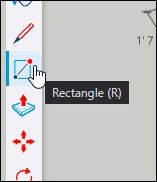
搜索工具。
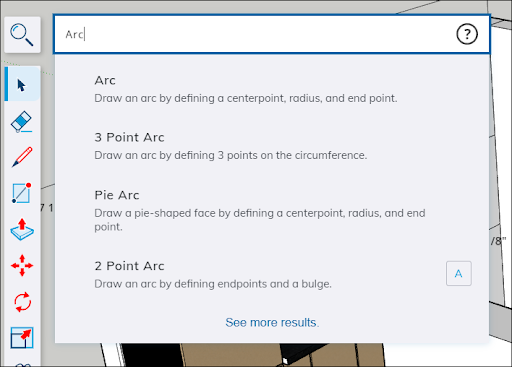
如需配置默认快捷键的工具的完整清单,请参阅 SketchUp Web 版工具。
默认鼠标快捷键
创建模型时,您可能需要从不同的角度查看它。在 SketchUp 中,您可以使用 Orbit(环绕观察)、Zoom(缩放)和 Pan(平移)工具来实现。默认情况下,您可以使用三键滚轮鼠标上的按钮激活这些工具:
- 环绕观察 - 按住滚轮
- 平移 - 按住滚轮和鼠标左键
- 缩放 - 滚动滚轮
有关使用这些工具的更多信息,请参阅查看模型。如果您使用多点触控板进行导航,请参阅触控板控件了解如何设置这些导航工具。
自定义快捷键
SketchUp 中的快捷键有一个很大的优势:支持完全自定义。您可以轻松地为目前没有快捷方式的工具添加快捷键,重新指定默认快捷键,或根据需要更改快捷键设置。自定义快捷键时,需遵照以下步骤:
开启 Search(搜索)功能,键入您想为其指定快捷键的工具或命令的名称。
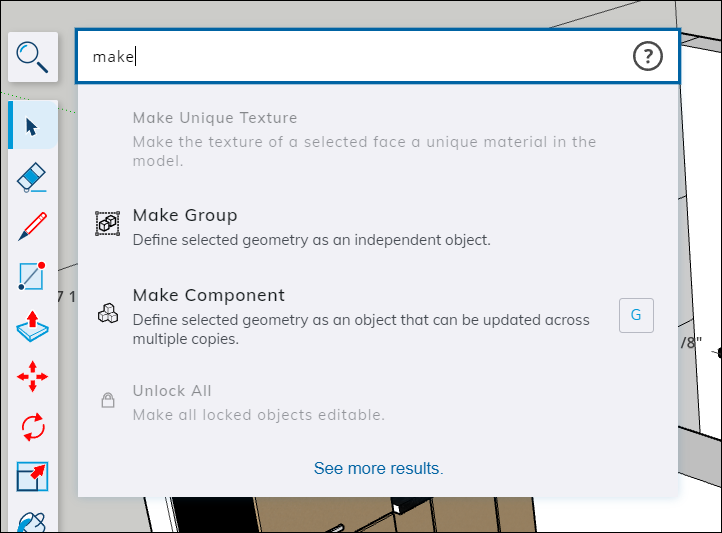
- 在搜索结果中找到您想要为其指定快捷键的工具或命令,然后将鼠标悬停在对应的条目上。
- 单击条目右侧的方框。方框为空白时,表示工具或命令没有快捷键。
- 在方框中键入快捷键。
创建自定义快捷键时,请记住以下几条有用的指南:
- 指定快键键时,您可以将 Shift、Alt 和 Option 键作为修饰键。CTRL 和 Command 键不可设置为自定义快捷键。
- 将数字键指定为快捷键时,必须使用修饰键。
- 所有默认的快捷键都可以重新指定。
要将所有快捷键恢复为默认设置,开启 Search(搜索)功能并单击 ![]() 。选择 Reset all shortcuts(重置所有快捷键)。这时会出现一条确认信息,询问您是否要重置快捷键。单击 Yes(是),即可将所有快捷键重置为默认的设置。
。选择 Reset all shortcuts(重置所有快捷键)。这时会出现一条确认信息,询问您是否要重置快捷键。单击 Yes(是),即可将所有快捷键重置为默认的设置。